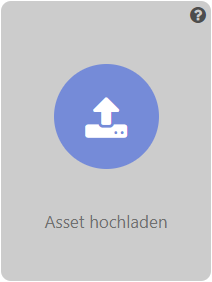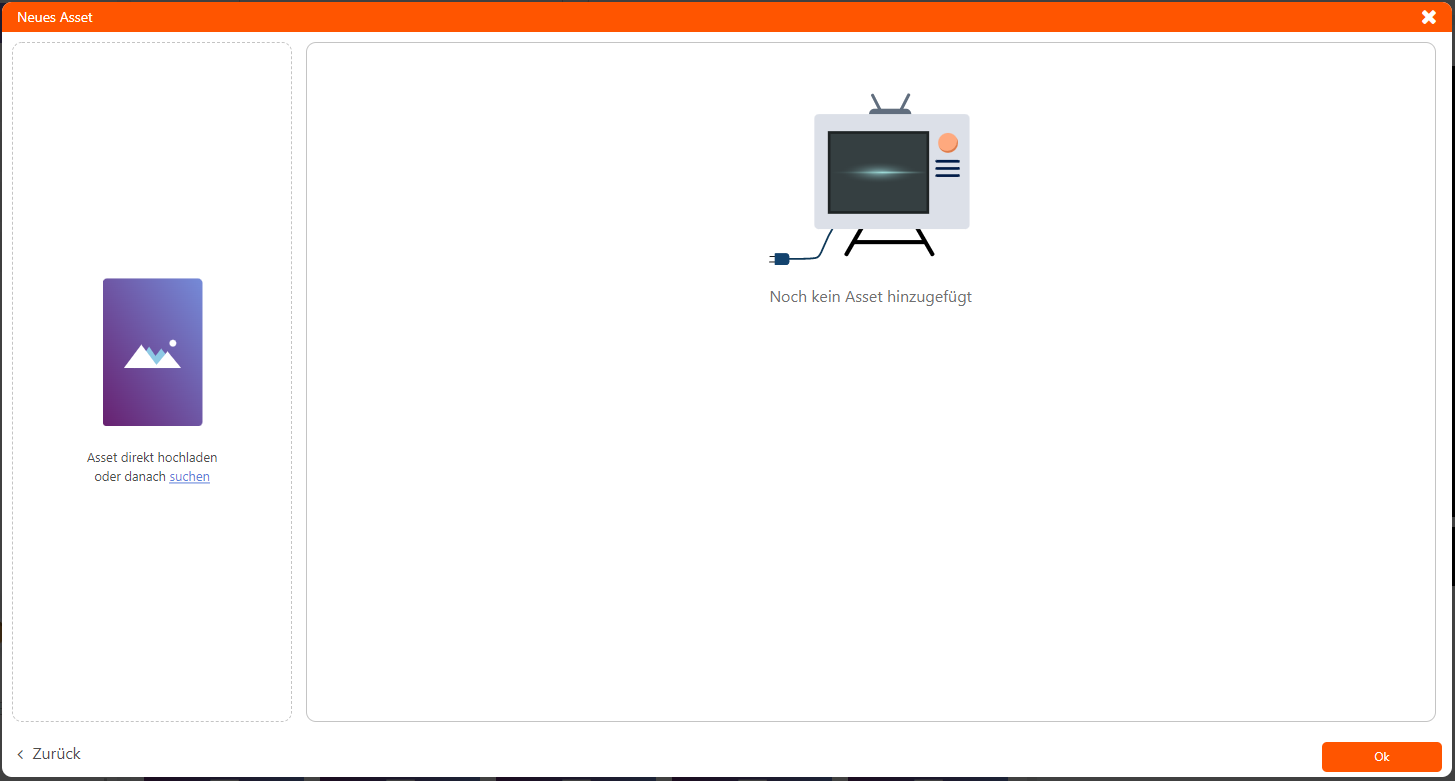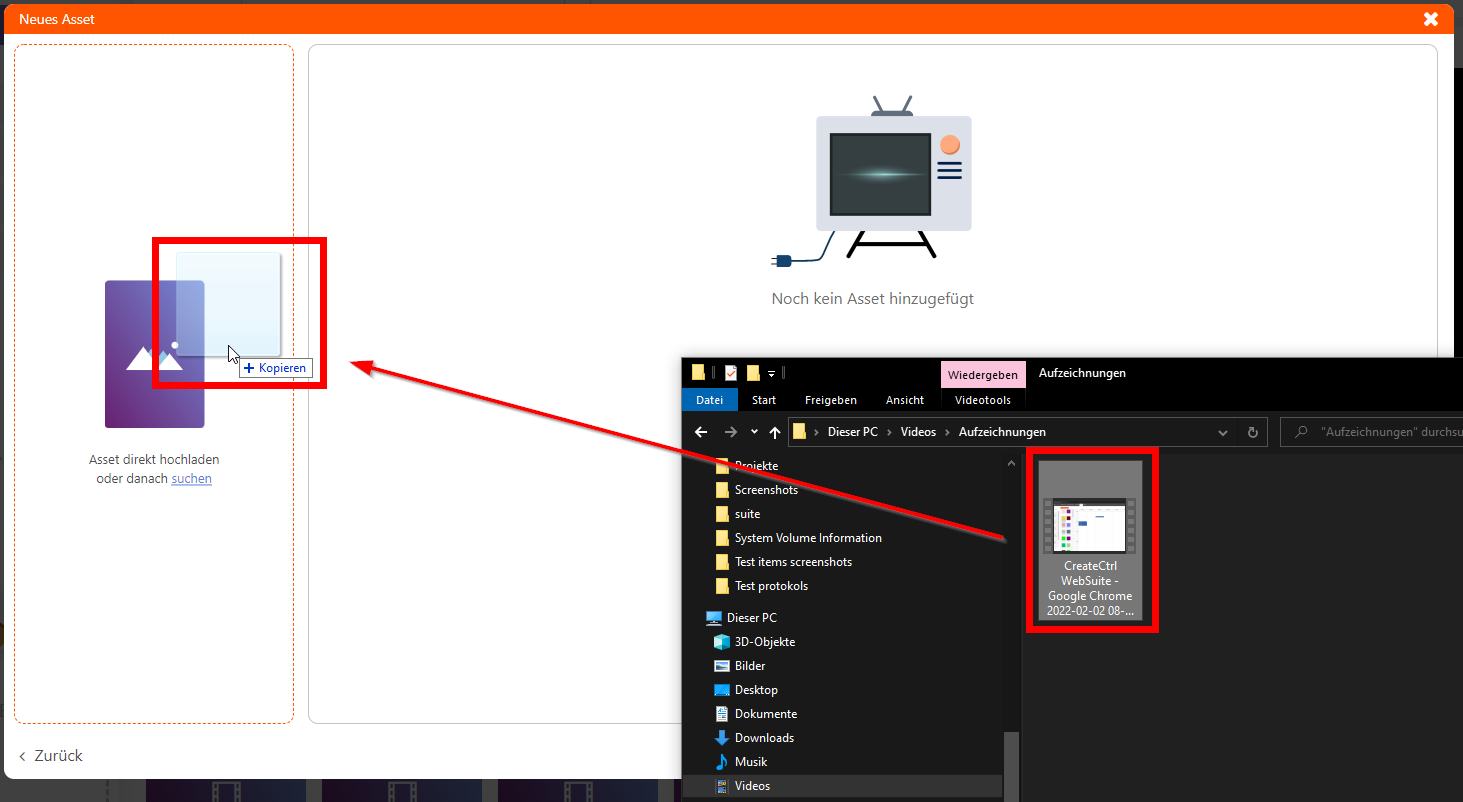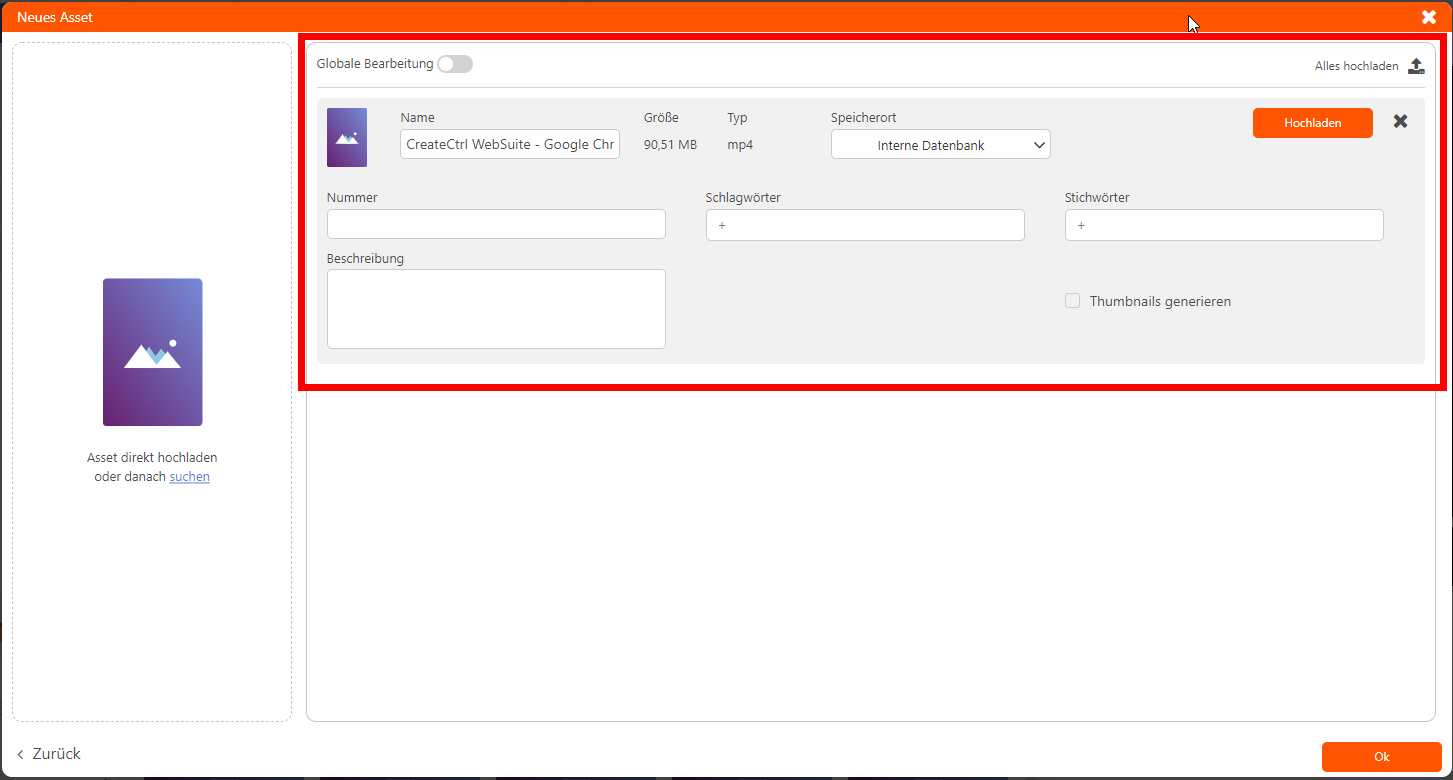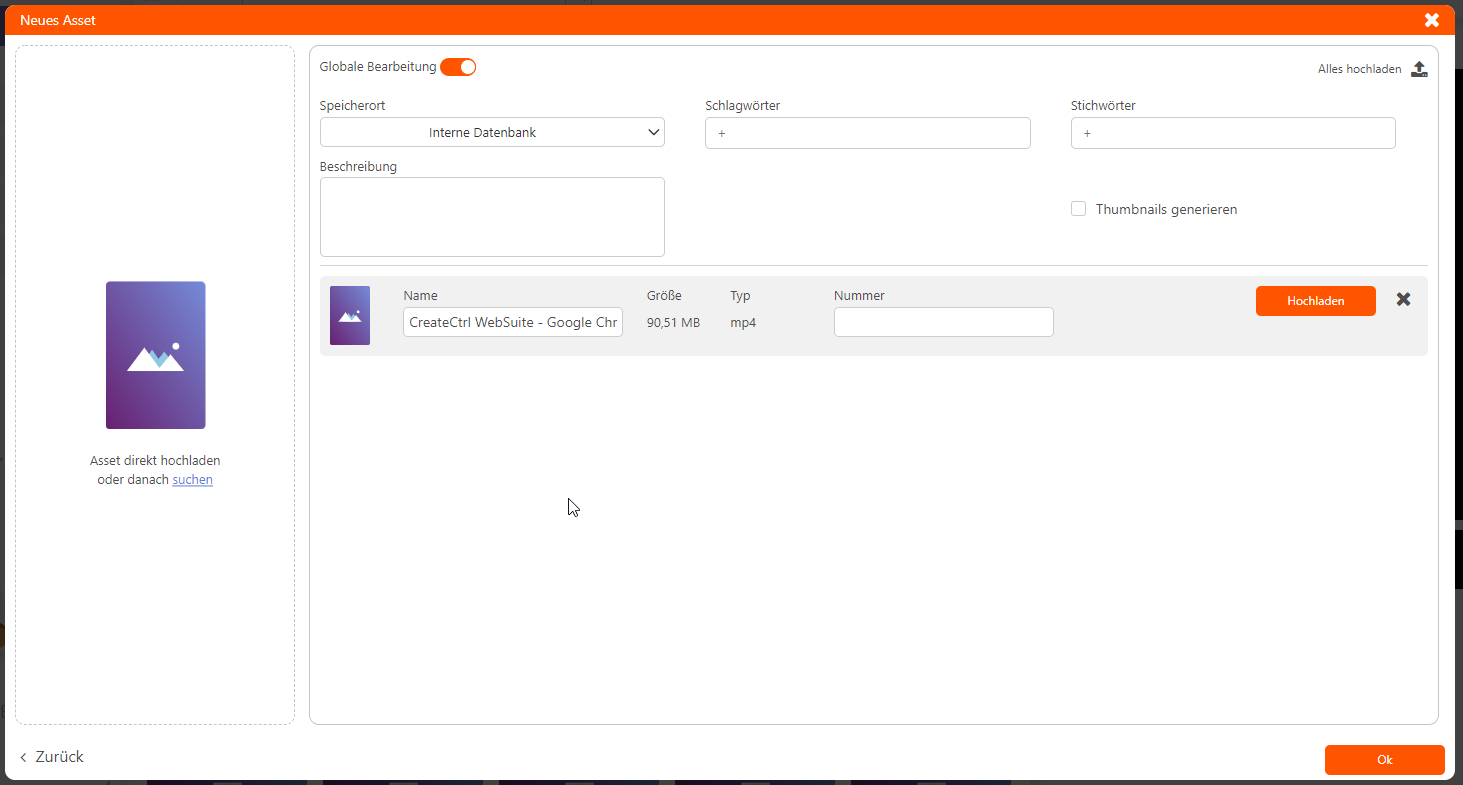Asset hochladen (ohne URL)
- Klicken Sie auf Asset hochladen
→ Der Assistent Neues Asset wird angezeigt - Assets hochladen
Asset per Drag and Drop hochladen
Bewegen Sie eine/mehrere gewünschte Videodatei/en per Drag and Drop vom lokalen Dateibrowser in den Bereich Asset direkt hochladen oder danach suchen
→ Die Umrandung des Bereichs wird orange gehighlighted- Lassen Sie die Maus los
→ Die Datei/en werden im rechten Bereich angezeigt
- Assets per Suche hochladen
- Klicken Sie auf suchen im Bereich Asset direkt hochladen oder danach suchen
→ Der Dateibrowser öffnet sich - Wählen eine oder mehrere Dateine aus und klicken Sie auf Öffnen
→ Der Dateibrowser wird geschlossen und die Datei/en werden im Assistent angezeigt
- Klicken Sie auf suchen im Bereich Asset direkt hochladen oder danach suchen
- Asset Bearbeiten
- Einzelbearbeitung
Füllen Sie die Asset-Daten im Dialog aus:- Name (=Titel)
- Nummer
- Beschreibung
- Schlagwörter (optional)
- Stichwörter (optional)
- Mehrfachbearbeitung
Mit der "Globalen Bearbeitung" aktiviert können einmalig für alle hochgeladene Assets Asset-Daten ausgefüllt werden
- Einzelbearbeitung
- Upload Prozess
Klicken Sie den Button
→ Der Upload Prozess beginnt;
→ Nach Erfolgreichen Upload Prozess besteht die Möglichkeit- Den Anlagevorang abzuschließen
Klicken Sie auf - Weitere Assets hochladen
Klicke Sie auf
- Den Anlagevorang abzuschließen
Assistent Neues Asset
Asset per Drag and Drop hochladen
Hochgeladene Assets
Globalen Bearbeitung aktiviert
Globale Bearbeitung